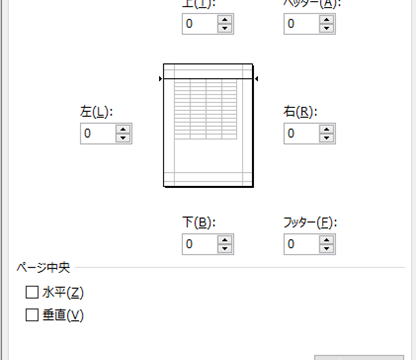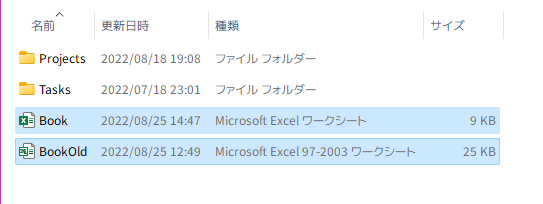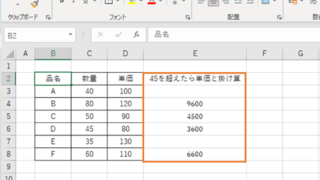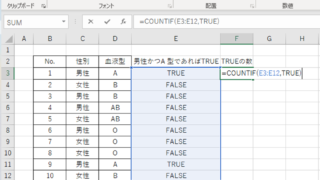この記事では「エクセルにて日付のスラッシュを消す方法」や「入力した西暦の日付を和暦などへ変換する方法」を解説していきます。
これらの処理としては、主に
・書式設定の変更
・TEXT関数
を使うと良く、実際のサンプルを用いて見ていきましょう。
エクセルにて日付のスラッシュを消す方法【書式設定:yyyy/mm/ddを8桁の数値に変換】
エクセルにて日付のスラッシュを消すには、上述の通り書式設定を変更すると良いです。
具体的には変更したいセルを選択した状態で右クリックし、「セルの書式設定」をクリックします。
※書式設定のショートカット「Ctrl + 1」を活用してもOKです。
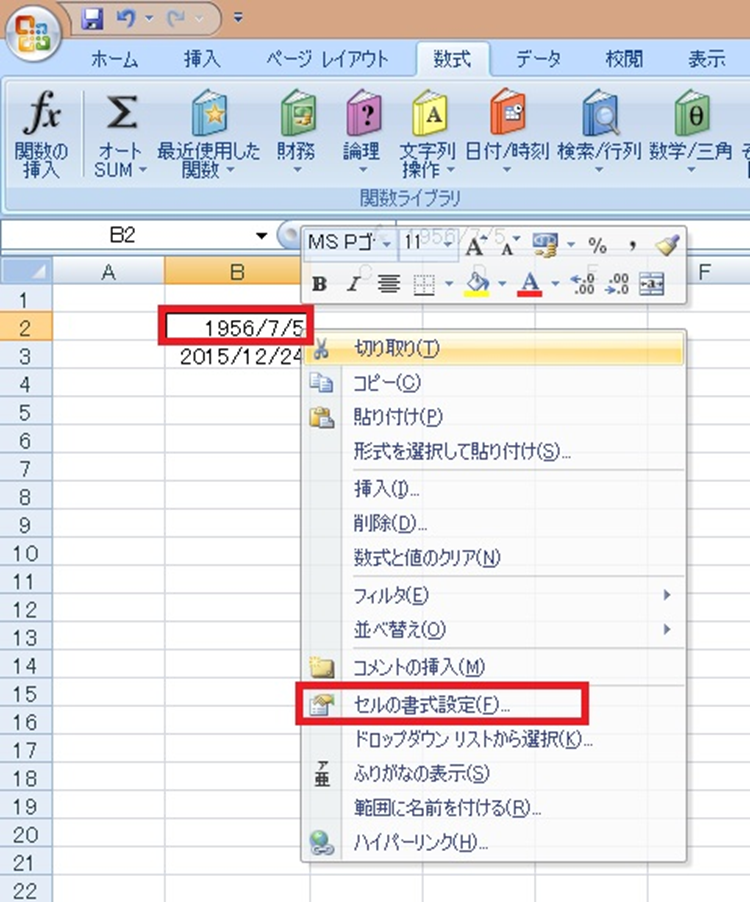
するとセルの書式設定画面が表示されるので、左側の分類から「ユーザー定義」をクリックします。
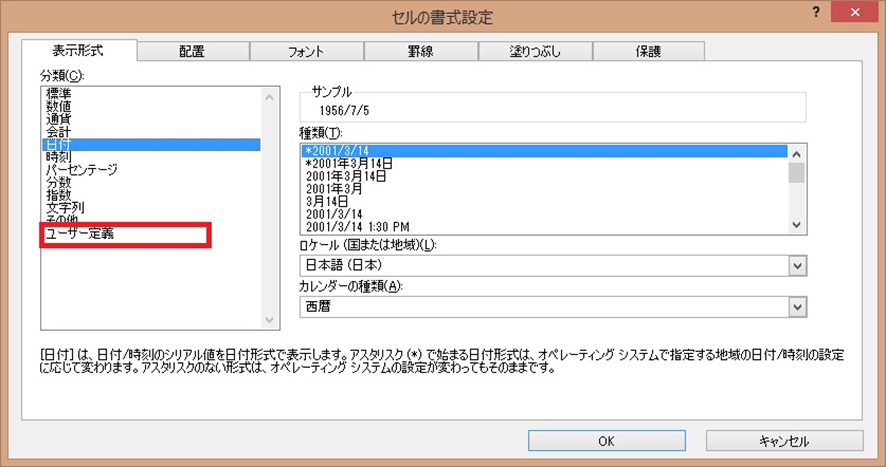
種類に入力されている「yyyy/m/d」を「yyyymmdd」に修正しOKを選択します。
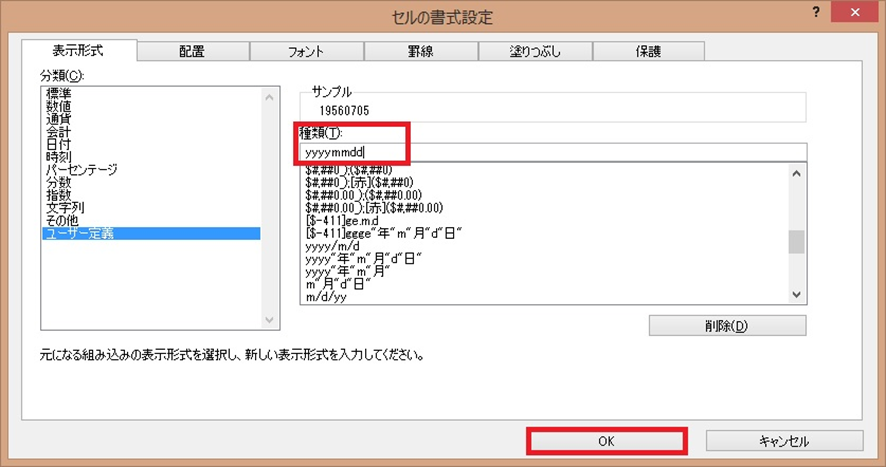
すると先ほど「1956/7/5」と表示されていたセルが「19560705」と表示されるようになっています。
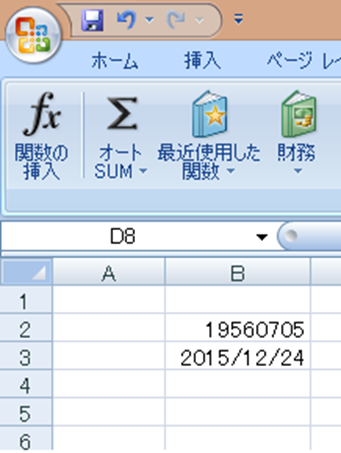
上記の設定値の意味は1956年の部分は「yyyy」、7月の部分は「mm」、5日の部分は「dd」で表されます。
ちなみに「yyyymd」とすると、「195675」となり、月日が一ケタの場合に前に0が付かない形式となります。
上記を他のセルにも同様に変更したい場合は、このセルの右下にカーソルを併せた際にでる十字を右クリックしながら書式の変更対象セルを選択するようにドラッグ&ドロップさせます。
離すとコピー形式が選択できるので「書式のみコピー(フィル)」をクリックします。
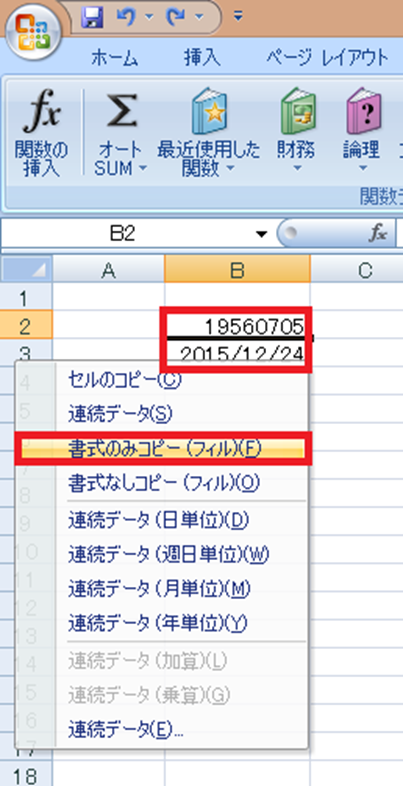
すると以下のように他のセルも同様の形式になったことが確認できます。
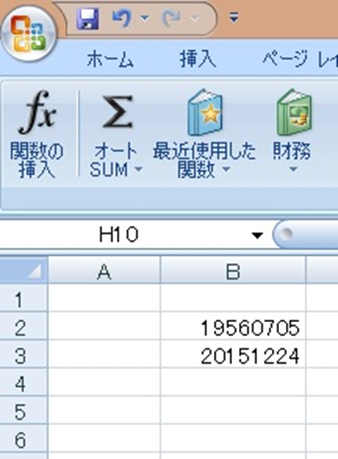
これで、変換前の日付(1956/7/5)がスラッシュなしの日付(19560705)と表示されました。
これで書式変更による日付のスラッシュなしにする方法が完了です。
エクセルにて日付のスラッシュなしにする方法【関数:yyyy/mm/ddを8桁の数値に変換】
続いて関数を用いて、日付のスラッシュを消す方法を見ていきましょう。
まず利用する関数は先述した通りTEXT関数を利用します。
具体的には任意のセルに=TEXT(B2,”yyyymmdd”)と入力すると良いです。
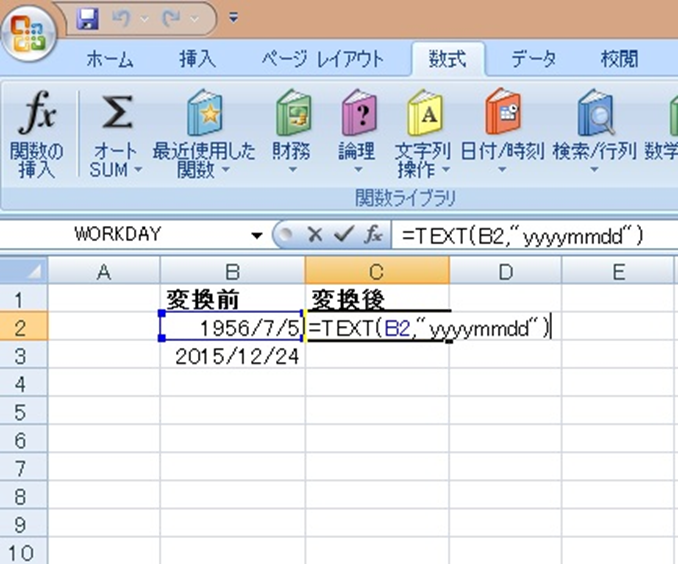
この数式の意味を解説していきます。
まずTEXT関数では、
=TEXT(値、表示形式)
と入力します。
今回では、
・B2:変更したいセルの場所(=値)
・””yyyymmdd”:表示形式(スラッシュを抜きたいため、スラッシュなしの表示形式)
としています。
こちらでENTERを押下すると関数の結果が表示されます。
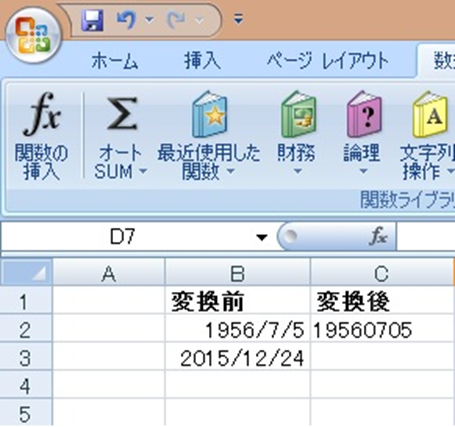
後はこのセルの右下にカーソルを併せた際にでる十字をドラッグ&ドロップさせて一括処理しましょう。
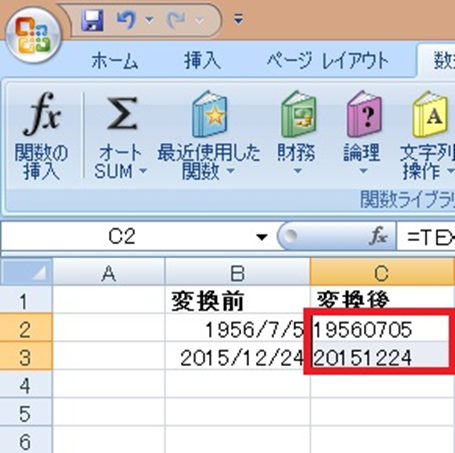
これで、変換前の日付(1956/7/5)がスラッシュなしの日付(19560705)と表示されました。
これで関数による日付のスラッシュなしにする方法が完了です。
なお、文字列としてスラッシュが記載されている場合では、一括置換機能を用いて「/を””(空白)」とすることでも処理できますので、併せてチェックしてみてください。

エクセルにて日付のスラッシュを抜くする方法【西暦を和暦表示に変換】
最後にエクセルの西暦で表示されている日付を和暦の日付表示に変換する方法を見ていきましょう。
エクセルにて西暦を和暦に直すには、書式設定を変更すると良いです。
元々の表示は以下のように西暦で表示されているとします。
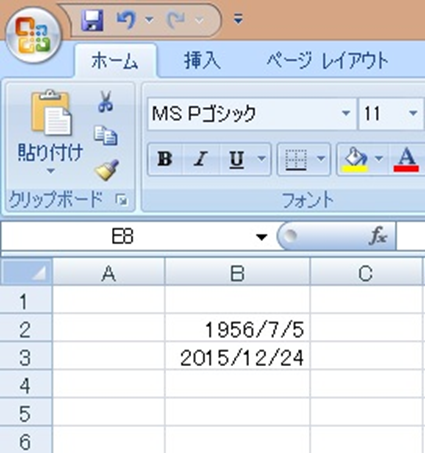
具体的には変更したいセルを選択した状態で右クリックし、「セルの書式設定」をクリックします。
(ここまでは書式変換によるエクセルにて日付のスラッシュを消す方法と同じですね)
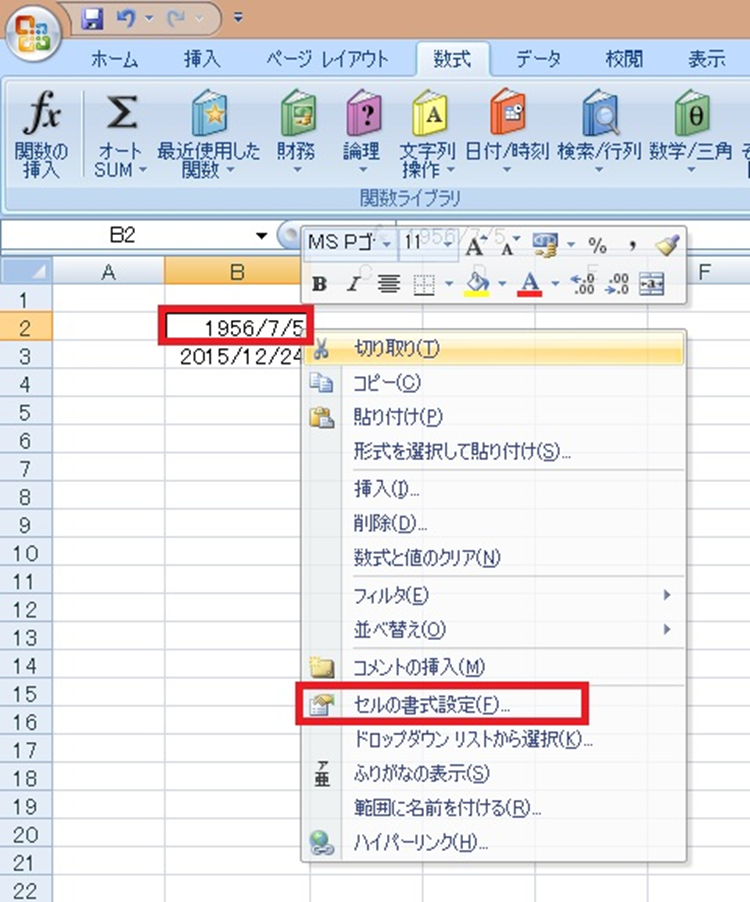
するとセルの書式設定画面が表示されるので、「カレンダーの種類」を「和暦」に変更し「OK」をクリックします。
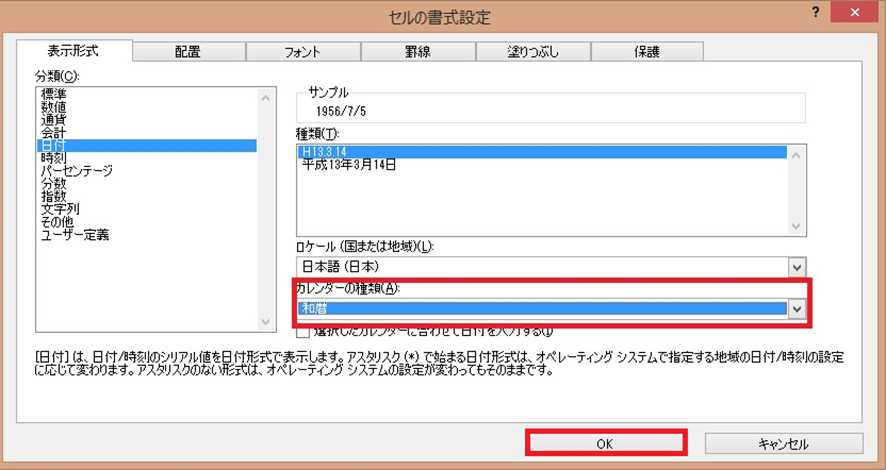
先ほど「1956/7/5」と表示されていたものが「S31.7.5」と表示されるようになっています。
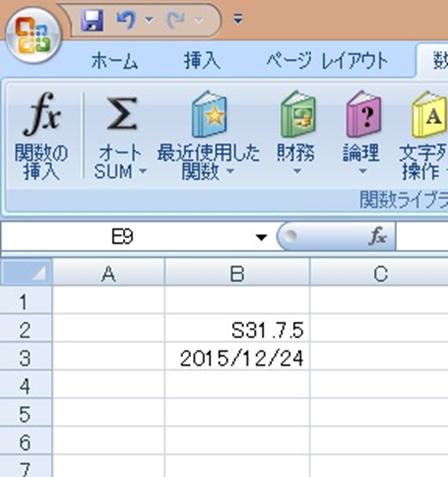
ただ昭和31年7月5日とは表示されていませんね。
もう一度変更したいセルを選択した状態で右クリックし、「セルの書式設定」をクリックします。
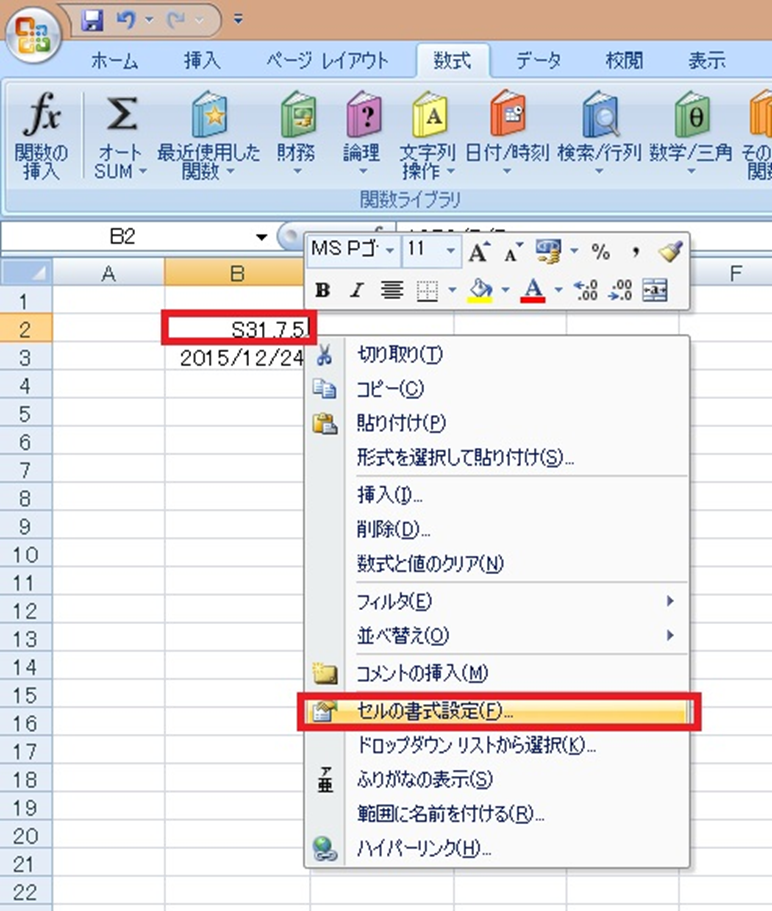
そして次はセルの書式設定画面にて、「種類」を「平成13年3月14日」に変更し「OK」をクリックします。
※種類の表示している年月日はエクセルのバージョンに異なる可能性がありますので、平成などの漢字表記から始まるものを選択してください。
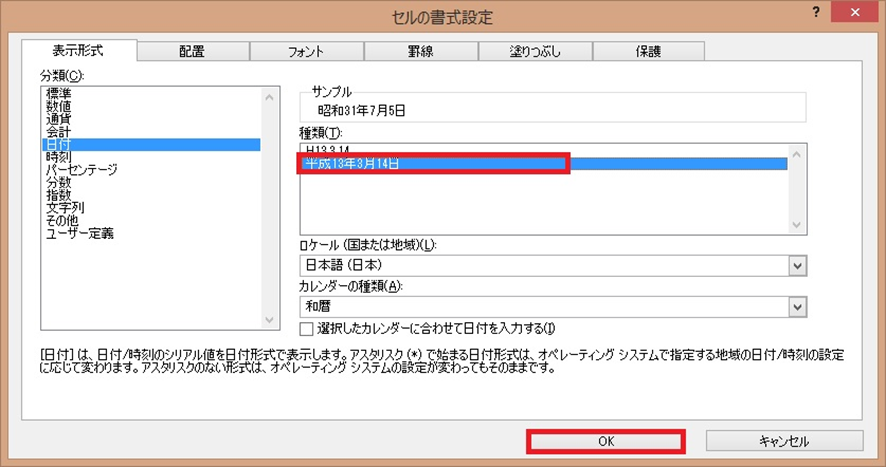
先ほど「S31.7.5」と表示されていたものが「昭和31年7月5日」と表示されるようになっています。
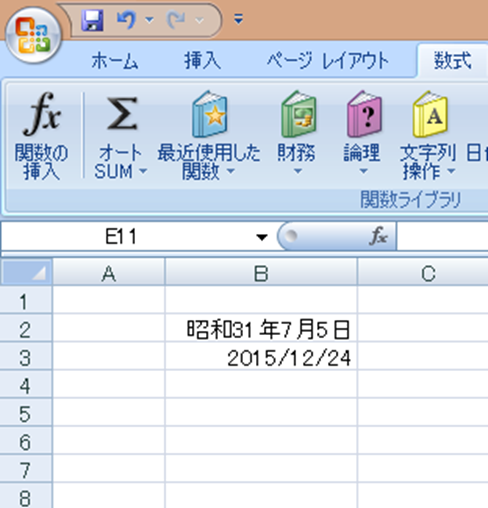
上記を他のセルにも同様に変更したい場合は、このセルの右下にカーソルを併せた際にでる十字を右クリックしながら、書式の変更対象セルを選択するようにドラッグ&ドロップしましょう。
この状態で離すとコピー形式が選択できるので「書式のみコピー(フィル)」をクリックします。
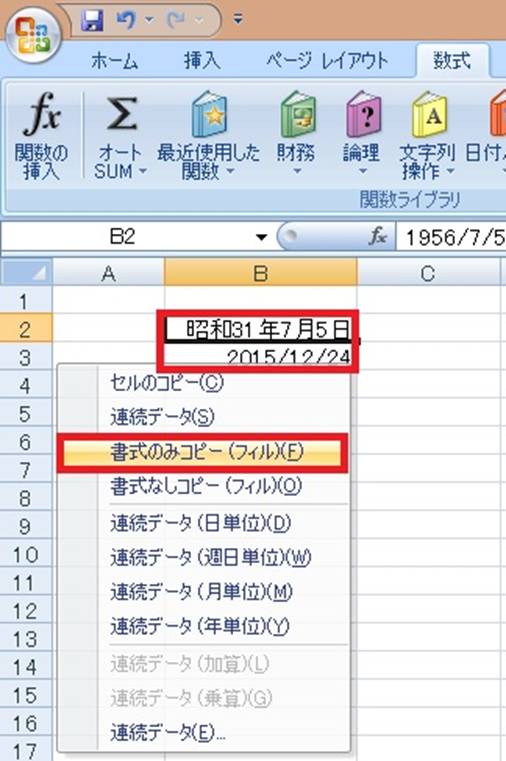
すると以下のように他のセルも同様の形式になったことが確認できます。
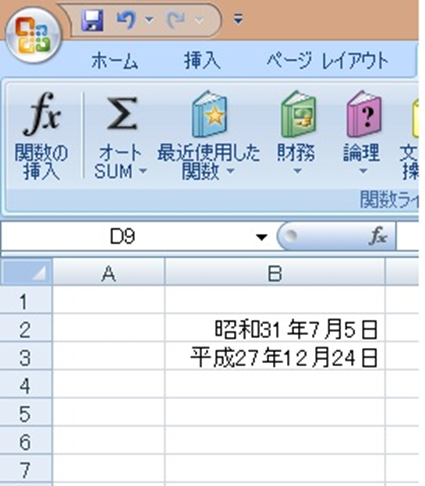
これで、変換前の日付(1956/7/5)が和暦の日付(昭和31年7月5日)と表示されました。
これで書式変更による西暦を和暦表示に変換する方法が完了です。
まとめ エクセルにて日付を8桁のスラッシュ無しにする方法【yyyymmdd、西暦を和暦などの変換】
ここでは、「エクセルにて日付のスラッシュを消す方法」や「入力した西暦の日付を和暦などへ変換する方法」について解説しました。
日付を8桁のスラッシュ無しにする操作は良く使うため、覚えておくといいです。
様々ななエクセルスキルを身に着け、日々の業務に役立てていきましょう。